Ada banyak perusahaan yang menggunakan paket ini dan pada saat yang sama, kebanyakan dari mereka menyumbangkan kode. Anda dapat menemukan ini di pengelola file bawaan. Dalam alat ini, Anda juga dapat menginstal hal-hal tertentu yang Anda butuhkan. Saat memulai, membuat dan menguji persamaan itu praktis. Bahasanya mudah untuk memulai. Kemampuan ketika segala sesuatunya menjadi kompleks sangat mengesankan.
Cara Menginstal Scilab di Ubuntu
- Pastikan sistem Anda mutakhir. $ sudo apt update
$ sudo apt upgrade - Gunakan apt untuk menginstal. $ sudo apt install scilab
Scilab juga tersedia sebagai paket tarball dari situs web mereka. Prosedurnya sangat sederhana:
Unduh tarball dan buka kemasannya.
$ tar -xvf ~/Downloads/scilab-6.0.1.tempat sampah.linux-x86_64.ter.gzPembongkaran membuat struktur direktori di direktori saat ini. Untuk menjalankan scilab, cd ke scilab-x.x.x/bin dan jalankan, Anda tidak perlu menginstal lebih lanjut. Untuk memperbarui, cukup buka paket tarball baru.
$ ./scilabAda beberapa executable, termasuk scilab-cli, scilab-adv-cli dan XML2Modelica. Untuk memulainya, mulailah scilab plain. Anda akan menggunakan yang lain ketika Anda menjadi lebih maju.
Ini hanyalah langkah pertama untuk menjadi produktif dengan Scilab. Paket tersedia baik dari repositori favorit Anda dan setelah Anda memulai perangkat lunak sendiri. Jika Anda menggunakan Ubuntu dan menggunakan pendekatan paket, gunakan fungsi pencarian.
Temukan paket yang sesuai dengan kebutuhan Anda.
Ini contohnya, selestlab Perpustakaan. Perpustakaan ini, dibuat oleh, Anda dapat menebaknya, Celestlab.
Mereka menggunakannya untuk menghitung lintasan penerbangan luar angkasa dan analisis orbit. Mereka telah merilis paket ke komunitas. Jadi silakan, mulailah merencanakan misi luar angkasa Anda berikutnya. 🙂
$ sudo apt search scilab-celestlabSaat Anda memulai scilab lain kali, celestlab akan tersedia di menu Kotak Alat. Dokumentasi juga muncul di browser bantuan, cara terbaik untuk mengenal paket adalah dengan menggunakan kode dalam dokumentasi. Anda berdua dapat menjalankan dan menyalin kode ke file kosong dan mengubahnya untuk fungsi Anda sendiri.
Cara lain untuk menginstal paket baru adalah mencari dengan fungsi bawaan aplikasi. Untuk melakukan ini, buka manajer modul dari menu Aplikasi. Di dalamnya ada banyak koleksi modul. Beberapa menambahkan kemampuan matematika untuk aplikasi tertentu sementara yang lain menambahkan kemampuan komunikasi. Ini termasuk perpustakaan USB dan dukungan Arduino.
Jika ini pertama kalinya Anda menggunakan scilab, mulailah demonstrasi dari '?→ Demonstrasi Scilab' Tidak bisa. Yang muncul adalah daftar panjang skrip demonstrasi untuk menunjukkan kepada Anda apa yang dapat Anda gunakan untuk perangkat lunak. Misalnya, Anda dapat melihat contoh berbagai tema warna yang tersedia untuk grafik. Modul 'graphplot' menunjukkan ini dalam ilustrasi 1:
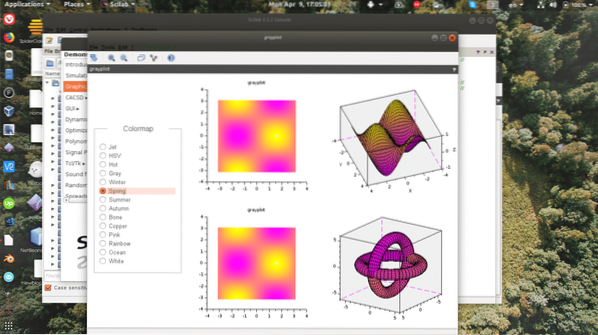
Bagian Scilab ini dapat menghabiskan waktu berjam-jam untuk geek matematika tetapi pastikan Anda mulai coding dengan bantuan demo ini. Anda akan melihat kode eksekusi di konsol dan hasilnya di jendela grafik terpisah. Untuk melihat apa yang tersedia, yang terbaik adalah mencoba beberapa perhitungan dengan konsol. Di konsol, ketik ekspresi Anda dan hasilnya akan muncul di bawah.
-->A=[1,2;2,4];-->sinm(A)+0.5*%i*(expm(%i*A)-expm(-%i*A))
ans =
0 0
0 0
Dalam ekspresi di atas, set rutin SEBUAH sebagai matriks dan nilainya digunakan dalam perhitungan. Perhatikan baik-baik pernyataan pertama, diakhiri dengan titik koma. Tanpa titik koma, nilainya hanya akan muncul dalam jawaban pada baris di bawah dan semua informasi hilang.
Metode ini mencerminkan cara kerja Oktaf. Anda dapat menggunakannya untuk membuat prototipe fungsi kecil untuk perangkat lunak yang lebih besar, juga dapat digunakan untuk menemukan solusi dengan cepat untuk pertanyaan yang muncul selama bekerja. Hal penting lainnya yang perlu diperhatikan adalah prosedurnya menggunakan sinm, dengan sebuah 'm' pada akhirnya. Itu 'm' menunjukkan matriks reguler dosa menangani nomor tunggal juga, ini sama untuk sebagian besar fungsi yang tersedia.
Untuk orang-orang dengan beberapa pengalaman scripting, bahasa oktaf akan terlihat familiar dalam banyak hal. Ini adalah pilihan yang disengaja dari para desainer.
Gunakan file template untuk melihat format. Bagian atas memiliki komentar, dilambangkan dengan bintang di awal baris. Sebuah fungsi terlihat seperti:
luas fungsi = kuadrat(a, b)luas = a * b
fungsi akhir
Untuk memanggil fungsi ini, Anda memasukkan a dan b dan mengharapkan area sebagai hasilnya.
Dalam tipe konsol
-->kuadrat(4,4)
ans =
-->
Scilab sudah menyertakan banyak konstanta matematika seperti pi, akar pangkat dua dan trigonometri fungsi. Ketika Anda telah mengidentifikasi bidang minat, Anda dapat menemukan sebagian besar fungsi untuk bidang minat khusus Anda your.
Anda juga dapat memiliki variabel di dalam skrip yang bersifat lokal untuk rutinitas. Saat Anda mahir, baca dokumentasi untuk modul yang Anda butuhkan dan gunakan fungsi bawaannya. Modul akan membantu Anda mempelajari detail yang lebih rumit dari area sempit Anda. Proyek Anda membutuhkan fokus tajam laser agar Anda dapat mencapai sesuatu yang sangat berguna. Pilih modul dari Octave Forge yang sesuai dengan kebutuhan Anda, tetapi jangan lupakan semua hal yang sudah ada di dalamnya.
Kesimpulan
Scilab adalah paket yang sangat kuat dan institusi serta bisnis besar telah mengadopsinya. Mengingat fakta tersebut, tidak mengherankan bahwa program menjejalkan begitu banyak fungsi ke dalam paket default dan masih ada beragam paket ekstensi untuk industri khusus dan pekerjaan ilmiah. Seorang penghobi juga dapat merencanakan sirkuit elektronik dan jalur drone. Sangat menyenangkan mengetahui bahwa paket seperti ini ada sebagai open source sehingga orang dapat belajar sendiri hal-hal yang biasanya dianggap tidak mungkin bagi seorang "amatir".
 Phenquestions
Phenquestions


